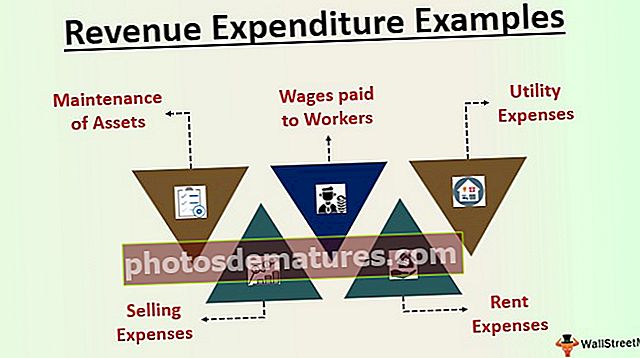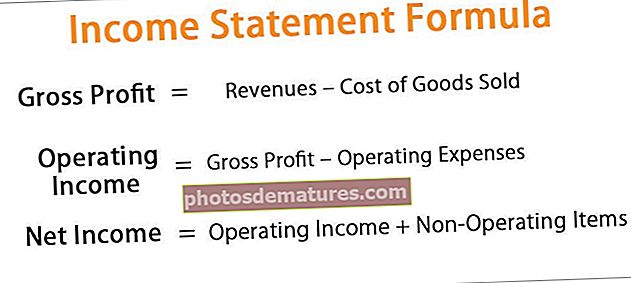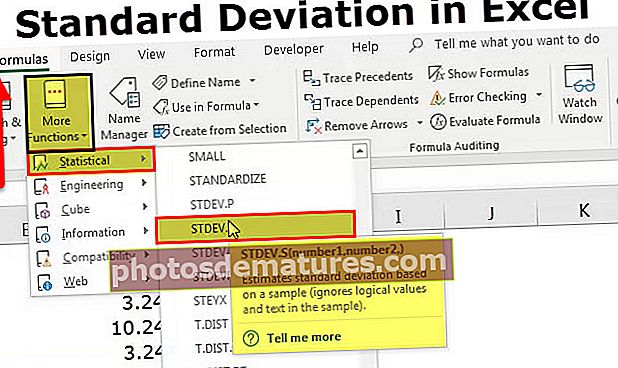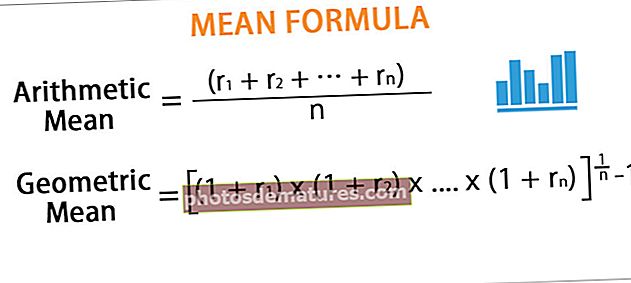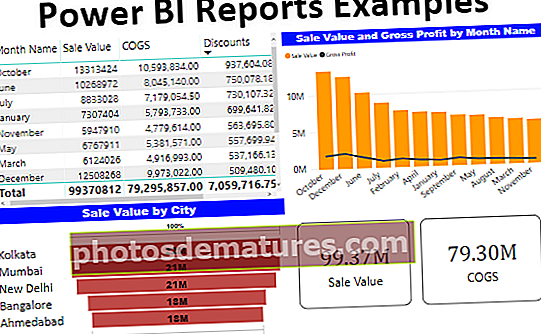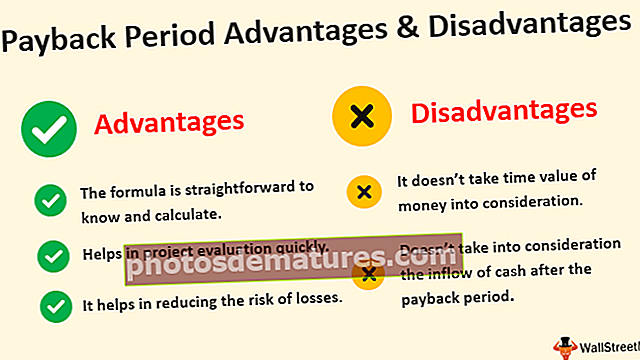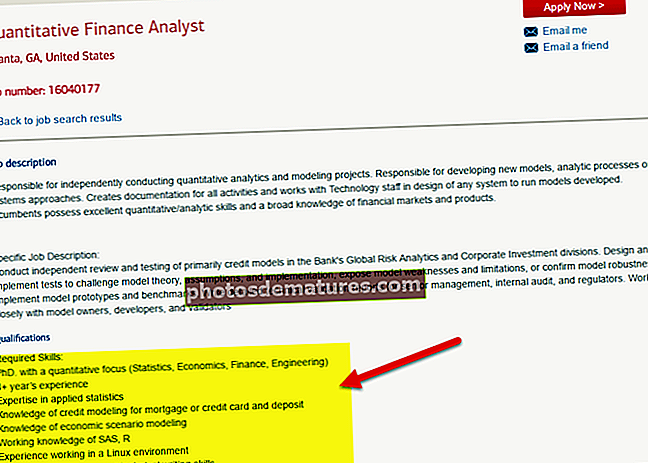如何在Excel中创建步骤图? (分步指南)
如何在Excel中创建步骤图? (一步步)
现在,我们将按照以下步骤在excel中创建一个步骤表。
- 步骤1: 插入两个具有相同标题的新列。

- 第2步: 现在,将日期值从A3复制到A9,然后粘贴到新列D2中。在这里,您需要忽略第一个日期值。

- 第三步: 现在,将股票价格从B2复制到B8,然后粘贴到E2中。在这里,您需要忽略最后一个值。

- 第4步: 现在,将实际数据从A2复制到B9,粘贴到D9单元中。

- 步骤5: 现在选择数据并插入折线图。

现在我们有了图表。

- 步骤6: 选择垂直左轴,然后按 Ctrl + 1 打开格式数据系列选项。

- 步骤7: 现在单击“轴选项” >>>将最小值设置为100,将最大值设置为135,将主值设置为5。

- 步骤8: 现在,单击水平轴,然后单击“数字”格式,然后将日期格式更改为“ MMM-YYYY”。

- 步骤9: 将“线条”颜色更改为绿色。现在我们已经准备好图表。

折线图和Excel步骤图之间的区别
以下是一些一般差异。
差异1
A线图显示了数据点的趋势,它不会专注于数据点从一个周期到另一个周期变化或波动的确切时间。
另一方面,“步骤图”显示的趋势还显示了准确的更改时间以及数据点的趋势。

如您所见(红色标记区域),折线图显示在第一个月之后,它显示了股价的持续下降,但是,步骤图显示,价格实际上仅在二月份才下降。
差异#2
使用折线图很难找到实际趋势,因为它无法显示确切的变化趋势以及变化的幅度。但是,由于其水平线,步进图可以清晰可见地显示实际趋势。

正如您在上方看到的那样,折线图显示从3月到6月开始下降,但是“阶梯图”也显示下降,但是在整个月份中并没有持续下降。
要记住的事情
- 显示一个周期到另一个周期的差异是此图表的主要优势。
- 它比折线图更好地讲述了故事。
- 如果不想在图表的水平轴上显示完整日期,则可以在图表格式设置部分下更改日期格式。
- 您需要调整最小值,最大值和庄园间隔点以适合您的图表,以使其看起来更好。